不用写一行代码!Python最强自动化神器!
1、Playwright介绍
Playwright是一个由Microsoft开发的开源自动化测试工具,它可以用于测试Web应用程序。Playwright支持多种浏览器,包括Chrome、Firefox和WebKit,同时也支持多种编程语言,如JavaScript、TypeScript、Python和C#。
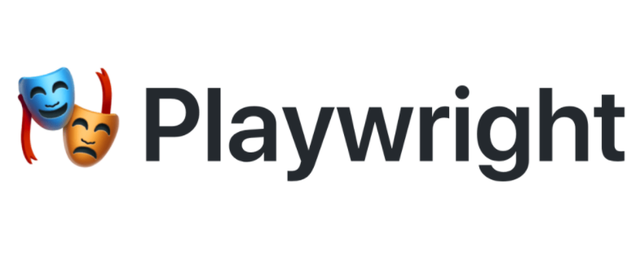
2、特点、使用场景
Playwright具有以下特点:
- 支持所有主流浏览器
- 跨平台:Windows、Linux 和macOS
- 可用于模拟移动端WEB应用的测试。
- 支持无头模式(默认)和有头模式
使用场景包括但不限于:
- 自动化测试:开发人员和测试人员可以使用Playwright来编写自动化测试脚本,验证Web应用程序的功能和性能。
- 性能测试:Playwright可以模拟多个用户同时访问Web应用程序,帮助测试应用程序在高负载情况下的性能表现。
- 可访问性测试:Playwright可以模拟用户使用辅助技术(如屏幕阅读器)访问Web应用程序,帮助测试应用程序的可访问性。
- 网页截图和录制:Playwright可以生成网页截图,也可以录制用户操作过程,帮助开发人员和测试人员分析问题。
总之,Playwright可以用于各种Web应用程序测试场景,帮助团队提高测试效率和测试覆盖率。
3、架构原理
playwright共由三部分组成:
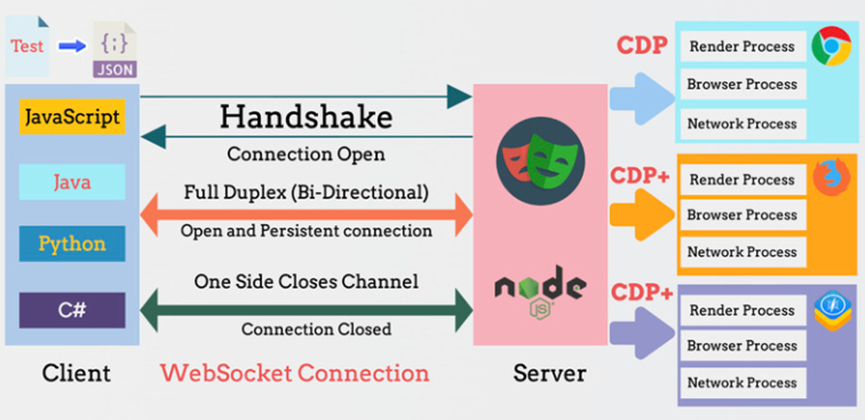
client:在客户端是我们用不同的编程语言编写的代码,如JavaScript,Java,Python,C#等。
server:Playwright的server通过nodejs构建并负责与client 以及不同的 Web 浏览器引擎进行通信。
通信协议:client通过WebSocket 协议与Playwright server 通信;
Playwright使用 Chrome DevTools 协议(CDP)与 Chromium 通信。触发测试后,client端代码将被转换为JSON格式,然后使用websocket协议发送到服务器。palywright通过单个 websocket 协议连接传达所有请求,该连接将保持不变,直到所有测试执行完成。由于命令是在单个连接上发送的,因此测试失败或不稳定的可能性较小,并且命令可以快速执行。这种架构与Selenium相反,Selenium使用HTTP连接协议,并将每个命令(如浏览器打开,单击,关闭浏览器)作为单独的HTTP请求发送。此外,在Selenium中,服务器和客户端之间的连接将在每次请求后终止,并为下一个请求重新建立。这也是Playwright为什么比selenium快的原因!
4、环境安装
Playwright环境部署简单,不像Selenium那样需要下载浏览器对应版本的驱动程序chromedriver,直接安装即可:
# 1、安装 playwright:
pip3 install playwright
# 2、安装所需的浏览器 chromium,firefox 和 webkit:
playwright install
# 3、如何只安装特定的浏览器,比如Chrome:
playwright install chromium
如果您在使用 pip3 install playwright 安装 Playwright 时遇到下载速度缓慢的问题,可以尝试以下方法来加速下载:
更换 pip 镜像源
可以使用国内的 pip 镜像源来替代默认的源,例如使用阿里云的 pip 镜像源或者清华大学的镜像源等。可以使用以下命令来更换 pip 镜像源:
pip3 config set global.index-url https://mirrors.aliyun.com/pypi/simple/
5、快速开始
Playwright 支持2种运行方式: 同步和异步。
# 异步代码
from time import sleep
from playwright.async_api import async_playwright
async def main():
async with async_playwright() as driver:
browser=await driver.firefox.launch(headless=False)
page=await browser.new_page()
await page.goto('https://www.example.com')
print(await page.title())
await browser.close()
sleep(10)
asyncio.run(main())
# 同步执行代码
from playwright.sync_api import sync_playwright
with sync_playwright() as driver:
browser=driver.chromium.launch(headless=False)
page=browser.new_page()
page.goto('https://www.example.com')
print(page.title())
sleep(10)
browser.close()
6、代码自动生成
Playwright自带了一个代码生成器工具,可以帮助你快速生成Playwright自动化测试脚本。通过代码生成器,你可以在浏览器中进行交互式操作,然后自动生成相应的Playwright代码。
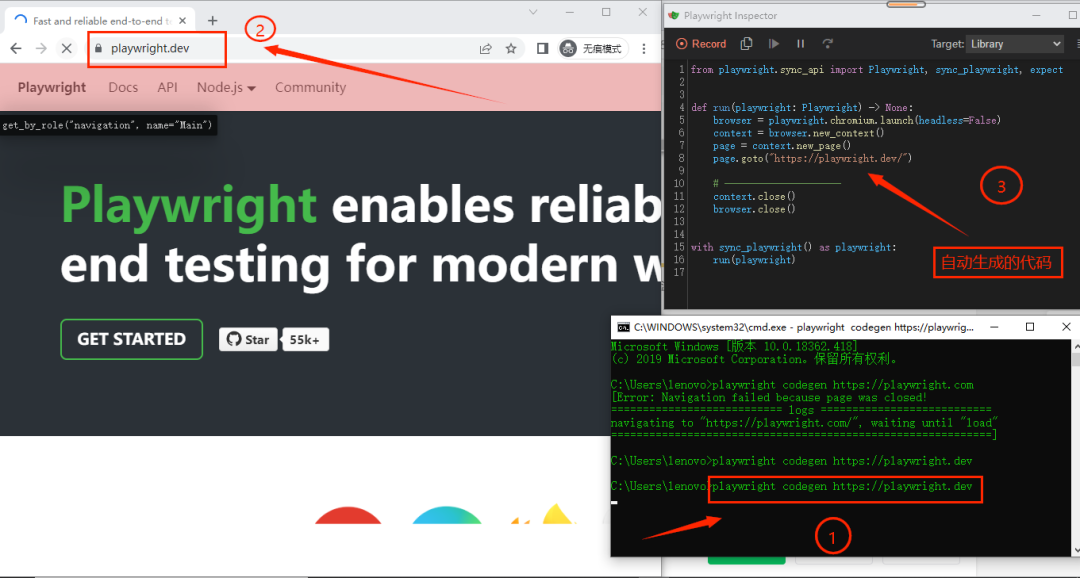
使用Playwright代码生成器的基本步骤:
- 打开Playwright代码生成器网站:https://playwright.dev/docs/codegen/
或者通过命令行执行:
playwright codegen https://playwright.dev
在网页中,你可以选择要使用的编程语言(如JavaScript、Python、TypeScript),以及要测试的目标网站。
点击“Start recording”按钮,然后在弹出的浏览器窗口中进行交互式操作,如点击按钮、填写表单等。
完成交互式操作后,点击“Stop recording”按钮。
在页面中将生成的代码显示出来,你可以复制并粘贴到你的项目中使用。
通过使用代码生成器,你可以节省大量时间,特别是对于那些不熟悉Playwright API的开发人员来说,这是一个非常有用的工具。生成的代码可以作为起点,然后根据需要进行修改和扩展。
7、追踪查看器
在Playwright中,追踪查看器(Trace Viewer)是一个非常有用的工具,可以帮助你分析和调试自动化测试过程中的性能问题和其他关键信息。通过追踪查看器,你可以查看详细的性能数据、网络请求、页面事件等,以便更好地了解自动化测试的执行过程。
以下是使用追踪查看器的基本步骤:
1、启用追踪:
在Playwright的代码中,你可以通过调用start_tracing方法来启用追踪功能。例如:
from playwright.sync_api import sync_playwright
with sync_playwright() as p:
browser = p.chromium.launch()
context = browser.new_context()
page = context.new_page()
trace_path = 'trace.json'
page.start_tracing(path=trace_path)
page.goto('https://www.example.com')
page.click('button#submit')
page.wait_for_navigation()
page.stop_tracing()
context.close()
browser.close()
2、保存追踪数据:
在代码中指定追踪数据保存的路径,如上例中的trace_path = 'trace.json'。
3、打开追踪查看器:
在浏览器中,打开Playwright追踪查看器网站:https://playwright.dev/docs/trace-viewer/
4、加载追踪数据:
在追踪查看器网站中,点击“Load”按钮,然后选择你保存的追踪数据文件(如trace.json)。
5、分析追踪数据:
一旦加载了追踪数据,你就可以在追踪查看器中查看各种性能指标、网络请求、页面事件等信息。你可以使用追踪查看器的各种功能和过滤器来深入分析自动化测试的执行过程,找出潜在的性能问题和优化空间。

官网:
https://playwright.dev/
更多特性可参考项目地址: https://github.com/microsoft/playwright
不用写一行代码!Python最强自动化神器!的更多相关文章
- 推荐一款最强Python自动化神器!不用写一行代码!
搞过自动化测试的小伙伴,相信都知道,在Web自动化测试中,有一款自动化测试神器工具: selenium.结合标准的WebDriver API来编写Python自动化脚本,可以实现解放双手,让脚本代替人 ...
- 微软出品自动化神器Playwright,不用写一行代码(Playwright+Java)系列(一) 之 环境搭建及脚本录制
一.前言 半年前,偶然在视频号刷到某机构正在直播讲解Playwright框架的使用,就看了一会,感觉还不错,便被种草,就想着自己有时间也可以自己学一下,这一想着就半年多过去了. 读到这,你可能就去百度 ...
- 微软最强 Python 自动化工具开源了!不用写一行代码!
1. 前言 最近,微软开源了一款非常强大的 Python 自动化依赖库:playwright-python 它支持主流的浏览器,包含:Chrome.Firefox.Safari.Microsoft E ...
- 不写一行代码,利用常用工具和软件批量下载URL资源
有时候会遇到这种情况:想从某个网站下载一批东西,目标URL是比较规整的,而且结构都一样(仅某些字段不同).但又懒得开IDE专门写个脚本去弄,今天就和大家分享一下,如何利用手边常用的软件和工具,不用写一 ...
- 快速开发框架(FDMS)新增1000个对外接口都不须要手写一行代码
一个大型系统难免会跟其它系统有数据交换,这里就要提供数据接口给外部系统. 曾经在一家智能终端设备的公司上班.那段时间的主要工作就是写接口.接口须要与手机.手持设备.系统管理软件等进行数据交换.总结了一 ...
- django2.0再写一行代码
基础 @LTS长期支持 @django-admin startproject xxx python manage.py runserver python manage.py startapp xxx ...
- NGUI 不写一行代码实现翻拍效果
正面UI添加一个TweenRotation组件,取消掉Active状态 ,To参数改成0,90,0) 背面UI添加一个TweenRotation组件,取消掉Active状态, From参数改成0,27 ...
- 推荐一款最强Python自动化神器!再也不用写代码了!
本文的文字及图片来源于网络,仅供学习.交流使用,不具有任何商业用途,如有问题请及时联系我们以作处理 搞过自动化测试的小伙伴,相信都知道,在Web自动化测试中,有一款自动化测试神器工具: seleniu ...
- 瞧一瞧,看一看呐,用MVC+EF快速弄出一个CRUD,一行代码都不用写,真的一行代码都不用写!!!!
瞧一瞧,看一看呐用MVC+EF快速弄出一个CRUD,一行代码都不用写,真的一行代码都不用写!!!! 现在要写的呢就是,用MVC和EF弄出一个CRUD四个页面和一个列表页面的一个快速DEMO,当然是在不 ...
- 开箱即用(out-of-box)的Redis序列号生成器,不用再写任何代码,你值得拥有
先看整体效果 把简单的东西“傻瓜化”是软件开发追求的目标之一.请看下图: 左边是在 application.yml 里配置了3个生成器,右边可以直接注入到代码中使用,注意,不用写任何代码.这酸爽. ...
随机推荐
- 从零开始的react入门教程(六),一篇文章理解react组件生命周期
壹 ❀ 引 学习任何一门框架,无论是vue.react亦或是angular,我们除了需要熟练掌握框架语法外,了解框架自身的生命周期也是至关重要的.一方面生命周期在面试中多多少少总是会提及,其次了解框架 ...
- WPF仿win10加载动画 可用于loading加载
直接上xaml 没有cs代码 (自己琢磨了好久感觉这样能接受) <UserControl x:Class="WpfApp1.Loading" xmlns="http ...
- jq 实现select 下拉框的联动效果
实现联动的代码 $(document).ready(function() { $("#selectone").bind("change",function(){ ...
- Java设计模式-状态模式State
介绍 状态模式(State Pattern):它主要用来解决对象在多种状态转换时,需要对外输出不同的行为的问题.状态和行为是一一对应的,状态之间可以相互转换. 当一个对象的内在状态改变时,允许改变其行 ...
- Java定时器(Timer)
1.介绍 Timer和TimerTask是用于在后台线程中调度任务的java util类.简单地说,TimerTask是要执行的任务,Timer是调度器. 2.调度一次性任务 2.1 指定延迟后执行 ...
- 图文并茂之AES加密
本文改编自:http://www.sohu.com/a/198681357_505794 假设有一个发送方在向接收方发送消息.如果没有任何加密算法,接收方发送的是一个明文消息:"我是小灰&q ...
- Python 潮流周刊第 39 期(摘要)
本周刊由 Python猫 出品,精心筛选国内外的 250+ 信息源,为你挑选最值得分享的文章.教程.开源项目.软件工具.播客和视频.热门话题等内容.愿景:帮助所有读者精进 Python 技术,并增长职 ...
- 解决 Order By 将字符串类型的数字 或 字符串中含数字 按数字排序问题
oracle数据库,字段是varchar2类型即string,而其实存的是数字,这时候不加处理的order by的排序结果,肯定有问题解决办法: (1)cast( 要排序的字 ...
- 国内如何快速访问GitHub
1.国内如何快速访问gibhub -FQ的方法无非就是用软件,这种就不介绍了 -本次介绍的是修改本地系统主机hosts文件,绕过国内dns解析,达到快速访问github 打开https://tool. ...
- hadoop 3.3.5伪分布式集群部署以及遇到的问题解决
hadoop包下载 https://archive.apache.org/dist/hadoop/common/ 安装好jdk并配置环境变量 下载hadoop压缩包并放至 /data/hadoop目录 ...
